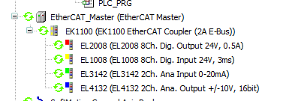开始调试EtherCAT网络
要求
注意使用时必须考虑的要求CODESYS Control Win和CODESYS Control RTE V3运行时系统和EtherCAT设备。
安装EtherCAT将已部署设备的设备描述(ESI XML 文件)放入设备存储库。
使用您想要的控制器创建一个新项目。在通信设置选项卡,在设备编辑器中设置与控制器的连接。
插入EtherCAT主站下面的控制器作为一个新的设备。
双击EtherCAT主站打开其编辑器。点击浏览按钮。在下一个对话框中,选择网络适配器EtherCAT沟通。
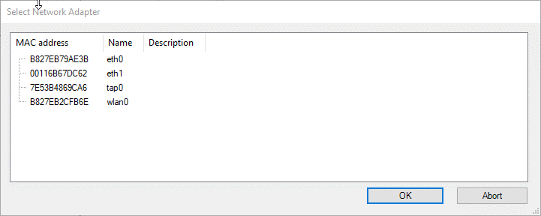
将项目下载到控制器,以便EtherCAT堆栈已加载到控制器上。
提示
如果不执行此步骤,则在扫描设备时会显示错误消息“无法扫描设备:堆栈不可用。请先登录。”。
扫描网络中的设备。为此,请选择EtherCAT主站并点击项目→扫描设备。
提示
控制器处于停止状态和启动状态时均可读取已连接的设备。在注销状态下也可进行扫描。
片刻之后,将打开一个对话框显示已连接的设备。
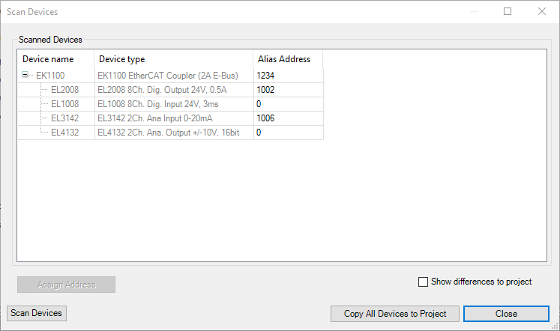
如果对话框仍然为空,则表示未连接到设备。在这种情况下,请检查:1) 网线是否正确连接;2) 设备是否已打开电源;3) 是否选择了正确的网络适配器。
提示
错误和消息显示在 PLC 的记录器中或EtherCAT主站将协助进行任何后续诊断。
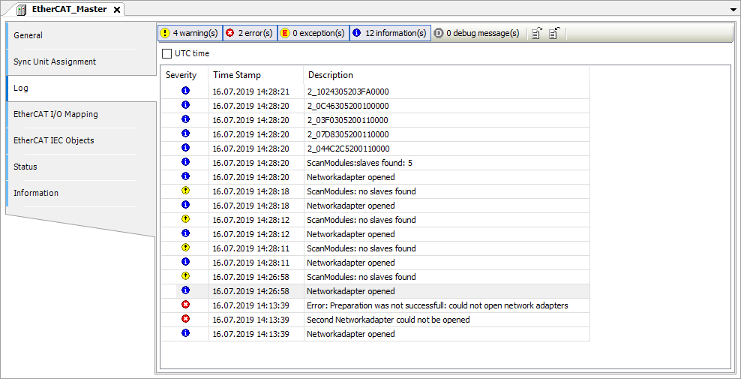
如果缺少设备描述,则会显示在扫描对话框中(消息注意!存储库中未找到该设备)。您可以直接在扫描对话框中安装缺失的设备描述。为此,请点击安装缺失的描述按钮。
只有在所有设备描述都安装完成后,才能将设备完全插入到项目中。否则CODESYS无法确定星型分支的拓扑结构。
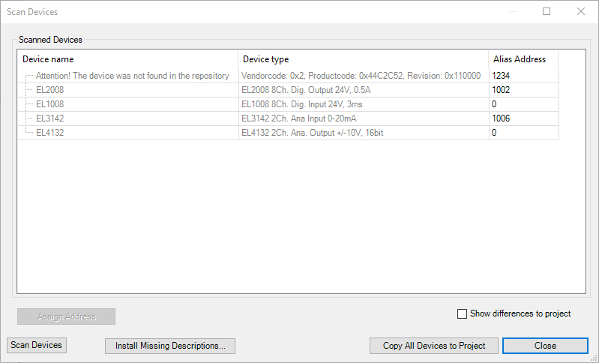
将所有检测到的设备复制到项目中。为此,请点击将所有设备复制到项目。
将修改后的项目重新下载到控制器并启动。
几秒钟后,设备开始运行,并在设备树中以绿色箭头显示。